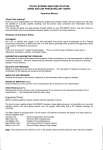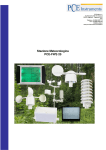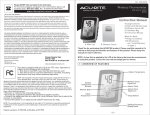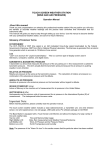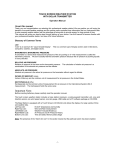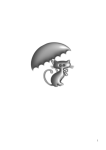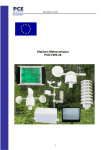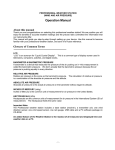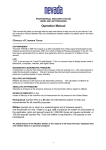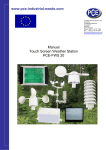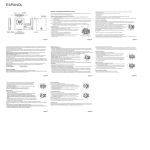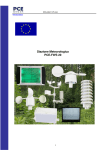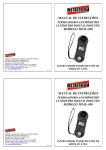Download Baixar - instrutemp.provisorio.ws
Transcript
ESTAÇÃO METEOROLÓGICA COM DISPLAY TOUCH SCREEN (VENTO E PRESSÃO DO AR) ITWH-1080 www.instrutemp.com.br Sobre este manual Parabéns por adquirir esta estação meteorológica profissional! Temos certeza que você irá desfrutar de seus benefícios e precisão nas medições climáticas. Este manual irá guiá-lo passo a passo sobre o ajuste de sua estação ITWH-1080. Leia este manual para se familiarizar com todas as funções deste aparelho, e o mantenha guardado para consultas futuras sempre que necessário. Glossário de termos comuns DCF/WWVB/MSF O sinal DCF WWVB ou MSF é um sinal de tempo ajustado em AM transmitido pelo governo federal da Alemanha, NIST é originário dos Estados Unidos ou Laboratório Nacional de Física. A hora base é gerada por um gerador de tempo atômico cuja precisão é de 10 bilhões por segundo. LCD “LCD” significa Display de Cristal Líquido. É um tipo comum de tela utilizado em televisões, computadores, relógios etc. Barômetro e Pressão Barométrica Um barômetro é um dispositivo que mede a pressão do ar - esta pressão é chamada de pressão barométrica. Nós geralmente não sentimos a pressão barométrica pois a pressão do ar é igual em todas as direções. Pressão relativa do ar Pressão relativa do ar é o mesmo que pressão barométrica. O cálculo da pressão relativa do ar é a combinação da pressão absoluto do ar e a altitude. Polegadas de Mercúrio (inHg) Polegadas de mercúrio são unidades de medição da pressão do ar comuns nos Estados Unidos. Hectopascals (hPa) Hectopascals são unidades de medição da pressão do ar comuns no Sistema Internacional (SI) de medição. Nota Importante: Antes de inserir as baterias, leia cuidadosamente este manual. Esta estação meteorológica digital Touch Screen ITWH-1080 inclui uma estação base (receptor), uma unidade transmissora, um sensor de direção do vento, um indicador de chuva, cabo USB e software para PC. A estação base é equipada com um display LCD Touch Screen que permite uma grande variedade de ajustes de tempo e data. Superior Esquerdo LCD temperatura de entrada e saída / umidade Superior Direito LCD medição de vento e chuva Meio Esquerdo LCD previsão do tempo Meio Direito LCD Pressão do ar e histórico da pressão Linha de Fundo tempo e data, dados armazenados Nota: o sinal de “alarme ativado” no aparelho indica que o alarme foi ativado. Esta Estação possui uma função adicional de leitura de todas as medições e dados em um PC. Notas importantes de funcionamento Todas as ações e funções da estação meteorológica são iniciadas através de sensíveis toques no display Touch Screen (não pressione o display!), toque a área selecionada e (+), ON/OFF ou (-) para fazer a seleção desejada ou acrescentar valor. Toda vez que uma programação for iniciada ao tocar o display, o aparelho emitirá um som e a luz de fundo será ligada por alguns segundos. Caso nenhuma área seja pressionada por 30 segundos, o display retornará automaticamente para o modo normal. Iniciando Sensores de ajuste O cabo do indicador de vento é conectado à entrada do sensor de direção do vento. O cabo do sensor de direção do vento é conectado na entrada marcada como Wind no sensor do termo-higro. O cabo do sensor de chuva é conectado à entrada marcada como RAIN no sensor do termo-higro. Notas importantes: Na borda do sensor de direção do vento, há quatro letras do alfabeto: “N”, “E”, “S” e “W”, que representam as direções: North (norte), East (leste), South (sul) e West (oeste). O sensor de direção do vento deve estar ajustador corretamente para que a direção apontada seja a correta. Caso o sensor não esteja ajustado corretamente haverá erro permanente na medição de sua direção. O fio do sensor de velocidade do vento deve ser inserido no sensor de direção do vento. O fio do sensor de direção do vento deve ser inserido na entrada de telefone localizada no sensor do termo-higro com a identificação marcada “Wind”. O fio do sensor de chuva deve ser inserido na entrada de telefone localizada no sensor do termo-higro com a identificação marcada “Rain”. Iniciando o sistema Insira duas baterias LR6 (pilhas AA) no transmissor, um LED localizado na parte frontal do estojo do transmissor acenderá por 4 segundos, e então desligará. O aparelho está pronto para uso. O transmissor fará uma transmissão de dados e então o rádio receptor iniciará a rotina de recepção. Caso o sinal não seja detectado corretamente, um LED piscará 5 vezes indicando que o sinal não foi encontrado. Quando o sinal for fraco e sua recepção não for possível, o transmissor terminará a transmissão para o rádio em um minuto, e então retornará para o modo normal do aparelho. Quando acontecer uma transmissão de dados, o LED acenderá por 20 ms. Durante o período de recepção do rádio controlado, não haverá transmissão e uma nova transmissão normal somente ocorrerá depois de completada a rotina de recepção. O tempo máximo de recepção do rádio controlado é de 5 minutos. Após inserir as baterias na estação meteorológica, todos os segmentos do display LCD acenderão por alguns segundos. Após isto, a estação meteorológica fará a medição inicial e iniciará a registrar a transmissão. (o ícone de recepção do rádio aparecerá no display). Antes de haver recepção de dados externos, não toque o display LCD, caso contrário o sensor externo será desativado logo após o toque no display. Quando registrado uma transmissão externa, a estação meteorológica Touch Screen irá automaticamente para o modo normal e todos os ajustes seguintes poderão ser feitos pelo usuário. Caso nenhum sinal RCC seja detectado na configuração inicial, o transmissor tentará uma vez a cada hora localizar um sinal RCC até que faça esta localização. Assim que o transmissor localizar o sinal RCC, será transmitido no monitor, e o ícone RCC será mostrado no display. Caso o monitor não receba o sinal RCC, ou perca o sinal, o ícone RCC não será mostrado. Nota: A melhor condição para recepção do sinal é durante a noite, entre meia noite e 6:00 horas da manhã, quando há menor interferência atmosférica. Posicionamento do aparelho Uma vez que verificado todos os componentes e a estação meteorológica está funcionando, podem-se posicionar os itens em seus lugares permanentes. Antes da montagem permanente, certifique-se que todos os componentes estejam funcionando corretamente e em conjunto. Exemplo: caso haja problemas com o rádio transmissor 868MHz, isto pode ser facilmente corrigido apenas mudando sua localização. Nota: De modo geral, a localização entre o receptor e o transmissor, considerando um campo aberto, pode ser de até 330 pés, considerando que não existam obstáculos como construções, árvores, veículos, linhas de alta voltagem etc. Pode ainda haver interferências de sinal de rádio, TV, nestes casos desligue a comunicação de rádio do transmissor. Leve isto em consideração quando escolher os locais fixos para instalação do aparelho. Ajustes iniciais Nota: Os ajustes iniciais são pré-determinados pelo fabricante, e na grande maioria dos casos não é necessário refazer estes ajustes – exceto para obter Pressão Relativa do Ar (veja na seção específica neste manual). Entretanto, alterações nestes ajustes podem ser facilmente realizadas. Para ajustes básicos, o menu seguinte é iniciado tocando o display Touch Screen na área desejada. Os ajustes básicos podem ser feitos na ordem a seguir: Nota: ajustes podem ser interrompidos a qualquer momento apenas pressionando alguma outra área no display (exceto +, - ou ON/OFF). Temperatura Interna Para ativar o ajuste de temperatura interna: 1) Toque a seção INDOOR TEMPERATURE (temperatura interna), os botões + e – piscarão no display. Toque os botões + ou – para selecionar a unidade de temperatura entre ◦C e ◦F. 2) Toque a seção IN TEMP novamente para ajustar o alarme de alta temperatura, os botões +, - e ON/OFF piscarão no display. o ícone HI AL aparecerá. Toque os botões + ou – para alterar o valor, pressione os botões + ou – por 3 segundos para alterar valores em grande escala. Pressione o botão ON/OFF para ativar ou desativar o alarme (caso o alarme esteja ligado, será mostrado um ícone no display para indicar seu funcionamento). 3) Toque a seção IN TEMP pela terceira vez para ajustar o alarme de baixa temperatura, os botões +, - e ON/OFF piscarão no display. o ícone LO AL aparecerá. Toque os botões + ou – para alterar o valor, pressione os botões + ou – por 3 segundos para alterar valores em grande escala. Pressione o botão ON/OFF para ativar ou desativar o alarme (caso o alarme esteja ligado, será mostrado um ícone no display para indicar seu funcionamento). 4) Toque a seção IN TEMP pela quarta vez para mostrar o valor máximo de temperatura interna registrado, o valor máximo piscará no display. o ícone MAX será mostrado. Pressione por 3 segundos o valor máximo e o valor no display voltará para o modo de medição normal. 5) Toque a seção IN TEMP pela quinta vez para mostrar o valor mínimo de temperatura interna registrado, o valor mínimo piscará no display. o ícone MIN será mostrado. Pressione por 3 segundos o valor mínimo e o valor no display voltará para o modo de medição normal. Temperatura Externa Para ativar o ajuste de temperatura externa: 1) Toque a seção OUTDOOR TEMPERATURE (temperatura externa), os botões + e – piscarão no display. Pressione estes botões para alterar entre os modos Temperatura Externa, Vento Frio e Ponto de Orvalho. 2) Toque a seção OUT TEMP novamente, os botões + e – piscarão no display. Toque os botões + ou – para selecionar a unidade de temperatura entre ◦C e ◦F. 3) Toque a seção OUT TEMP pela terceira vez para ajustar o alarme de alta temperatura, os botões +, - e ON/OFF piscarão no display. o ícone HI AL aparecerá. Toque os botões + ou – para alterar o valor, pressione os botões + ou – por 3 segundos para alterar valores em grande escala. Pressione o botão ON/OFF para ativar ou desativar o alarme (caso o alarme esteja ligado, será mostrado um ícone no display para indicar seu funcionamento). 4) Toque a seção OUT TEMP pela quarta vez para ajustar o alarme de baixa temperatura, os botões +, - e ON/OFF piscarão no display. o ícone LO AL aparecerá. Toque os botões + ou – para alterar o valor, pressione os botões + ou – por 3 segundos para alterar valores em grande escala. Pressione o botão ON/OFF para ativar ou desativar o alarme (caso o alarme esteja ligado, será mostrado um ícone no display para indicar seu funcionamento). 5) Toque a seção OUT TEMP pela quinta vez para mostrar o valor máximo de temperatura externa registrado, o valor máximo piscará no display. o ícone MAX será mostrado. Pressione por 3 segundos o valor máximo e o valor no display voltará para o modo de medição normal. 6) Toque a seção OUT TEMP pela sexta vez para mostrar o valor mínimo de temperatura externa registrado, o valor mínimo piscará no display. o ícone MIN será mostrado. Pressione por 3 segundos o valor mínimo e o valor no display voltará para o modo de medição normal. Umidade Interna Para ativar o ajuste de umidade interna: 1) Toque a seção INDOOR HUMIDITY (umidade interna) para ajustar o alarme de alta umidade interna, os botões +, - e ON/OFF piscarão no display. o ícone HI AL aparecerá. Toque os botões + ou – para alterar o valor, pressione os botões + ou – por 3 segundos para alterar valores em grande escala. Pressione o botão ON/OFF para ativar ou desativar o alarme (caso o alarme esteja ligado, será mostrado um ícone no display para indicar seu funcionamento). 2) Toque a seção IN HUMIDITY novamente para ajustar o alarme de baixa umidade interna, os botões +, - e ON/OFF piscarão no display. o ícone LO AL aparecerá. Toque os botões + ou – para alterar o valor, pressione os botões + ou – por 3 segundos para alterar valores em grande escala. Pressione o botão ON/OFF para ativar ou desativar o alarme (caso o alarme esteja ligado, será mostrado um ícone no display para indicar seu funcionamento). 3) Toque a seção IN HUMIDITY pela terceira vez para mostrar o valor máximo de umidade interna registrado, o valor máximo piscará no display. o ícone MAX será mostrado. Pressione por 3 segundos o valor máximo e o valor no display voltará para o modo de medição normal. 4) Toque a seção IN HUMIDITY pela quarta vez para mostrar o valor mínimo de umidade interna registrado, o valor mínimo piscará no display. o ícone MIN será mostrado. Pressione por 3 segundos o valor mínimo e o valor no display voltará para o modo de medição normal. Umidade Externa Procedimentos e ajustes são similares aos ajustes da umidade interna. Velocidade do vento Para ativar o ajuste de velocidade do vento: 1) Toque a seção WIND SPEED (velocidade do vento), os botões + e – piscarão no display. Pressione os botões + e – para alterar entre Média de Velocidade do Vento e Velocidade de Rajada do Vento. 2) Toque a seção WIND SPEED novamente, os botões + e – piscarão no display. Pressione os botões + e – para selecionar a unidade de velocidade do vento entre km/h, mph, m/s, knots, bft. 3) Toque a seção WIND SPEED pela terceira vez para ajustar o alarme de alta velocidade, os botões +, - e ON/OFF piscarão no display. o ícone HI AL aparecerá. Toque os botões + ou – para alterar o valor, pressione os botões + ou – por 3 segundos para alterar valores em grande escala. Pressione o botão ON/OFF para ativar ou desativar o alarme (caso o alarme esteja ligado, será mostrado um ícone no display para indicar seu funcionamento). 4) Toque a seção WIND SPEED pela quarta vez para ajustar o alarme a função do alarme de direção do vento. A seta de direção do vento piscará no display. Pressione os botões + e – para selecionar a direção desejada para ativar o alarme, e pressione ON/OFF para ligar ou desligar o alarme. 5) Toque a seção WIND SPEED pela quinta vez para visualizar o valor de velocidade máxima mostrado no display, o valor máximo piscará no display. O ícone MAX será mostrado. Pressione por 3 segundos o valor máximo e o valor no display voltará para o modo de medição normal. Chuva Para ativar o ajuste de chuva: 1) Toque a seção RAIN (chuva), os botões + e – piscarão no display. Toque os botões + e – para alterar entre 1h, 24h, semana, mês e chuva total. 2) Toque a seção RAIN novamente, os botões + e – piscarão no display. Toque os botões + e – para selecionar a unidade de queda de chuva entre mm e inch. 3) Toque a seção RAIN pela terceira vez para ajustar o alarme, os botões +, - e ON/OFF piscarão no display. o ícone HI AL aparecerá. Toque os botões + ou – para alterar o valor, pressione os botões + ou – por 3 segundos para alterar valores em grande escala. Pressione o botão ON/OFF para ativar ou desativar o alarme (caso o alarme esteja ligado, será mostrado um ícone no display para indicar seu funcionamento). 4) Toque a seção RAIN pela quarta vez para mostrar o valor máximo de queda de chuva registrado. Pressione a seção RAIN por 3 segundos para apagar o valor máximo e voltar ao valor corrente. 5) Toque a seção RAIN pela quinta vez para apagar o valor de chuva para 0, pressionando por 3 segundos, então o valor de 1h, 24h, semana, mês e total de chuva retornará para 0. Previsão do tempo TENDÊNCIA 1) Toque a seção WEATHER FORECAST (previsão do tempo), os botões + e – piscarão no display. Toque os botões + e – para alterar entre os ícones SUNNY (ensolarado), PARTLY CLOUDY (parcialmente nublado), CLOUDY (nublado) e RAINY (chuvoso). 2) Toque a seção WEATHER FORECAST novamente, os botões + e – piscarão no display. Toque os botões + e – para ajustar a pressão entre 2-4hPa (pré ajuste 2hPa). 3) Toque a seção WEATHER FORECAST pela terceira vez, os botões + e – piscarão no display. Toque os botões + e – para ajustar a tempestade entre 39hPa (pré ajuste 4hPa). Pressão 1) Toque a seção PRESSURE (pressão), os botões + e – piscarão no display. Toque os botões + e – para alterar entre Pressão Absoluta e Pressão Relativa. 2) Toque a seção PRESSURE novamente, os botões + e – piscarão no display. Toque os botões + e – para alterar a unidade entre hPa, inHg e mmHg. 3) Toque a seção PRESSURE pela terceira vez para ajustar o valor de Pressão Relativa. Os botões + e – piscarão no display, e o ícone rel aparecerá. Toque os botões + ou – para alterar o valor, pressione os botões + ou – por 3 segundos para alterar valores em grande escala. 4) Toque a seção PRESSURE pela quarta vez para ajustar o alarme de alta pressão, os botões +, - e ON/OFF piscarão no display. o ícone HI AL aparecerá. Toque os botões + ou – para alterar o valor, pressione os botões + ou – por 3 segundos para alterar valores em grande escala. Pressione o botão ON/OFF para ativar ou desativar o alarme (caso o alarme esteja ligado, será mostrado um ícone no display para indicar seu funcionamento). 5) Toque a seção PRESSURE pela quinta vez para ajustar o alarme de baixa pressão, os botões +, - e ON/OFF piscarão no display. o ícone LO AL aparecerá. Toque os botões + ou – para alterar o valor, pressione os botões + ou – por 3 segundos para alterar valores em grande escala. Pressione o botão ON/OFF para ativar ou desativar o alarme (caso o alarme esteja ligado, será mostrado um ícone no display para indicar seu funcionamento). 6) Toque a seção PRESSURE pela sexta vez para visualizar o valor de pressão máxima mostrado no display, o valor máximo piscará no display. O ícone MAX será mostrado. Pressione por 3 segundos o valor máximo e o valor no display voltará para o modo de medição normal. 7) Toque a seção PRESSURE pela sétima vez para mostrar o valor mínimo de pressão registrado, o valor mínimo piscará no display. o ícone MIN será mostrado. Pressione por 3 segundos o valor mínimo e o valor no display voltará para o modo de medição normal. Nota: quando o modo pressão absoluta for selecionado, a etapa 3 deverá ser pulada. Barra gráfica de pressão Toque a seção de Barra gráfica de pressão e então pressione os botões + ou – para alternar a escala da barra gráfica entre 12hrs ou 24hrs, para exibir o histórico da pressão. Hora 1) Toque a seção TIME (hora), os botões + e – piscarão no display. Toque os botões + ou – para ajustar o nível de contraste de 0 a 9 (pré ajustado em 5). 2) Toque a seção TIME novamente, os botões + e – piscarão no display. Toque os botões + ou – para ajustar o fuso horário. Nota: Na Europa, 0 para fuso horário GMT+1, 1 para fuso horário GMT+2, -1 para fuso horário GMT. Na América, -4 para fuso horário do Atlântico, -5 para fuso horário Oriental, -6 para fuso horário Central, -7 para fuso horário das Montanhas, -8 para fuso horário do Pacífico, -9 para fuso horário do Alaska, -10 para fuso horário do Havaí. 3) Toque a seção TIME pela terceira vez, os botões + e – piscarão no display. Toque os botões + ou – para ajustar o formato de hora entre 12/24 horas. 4) Toque a seção TIME pela quarta vez, os botões + e – piscarão no display. Toque os botões + ou – para ajustar a função DST On ou Off. (esta função está disponível apenas na versão WWWB, enquanto que na versão DCF, esta função não está ativada). Nota: “DST OFF” indica que esta função está desligada e a hora interna não mudará automaticamente. “DST ON” indica que esta função está ativa e a hora interna mudará automaticamente de acordo com a hora DST ajustada. 5) Toque a seção TIME pela quinta vez para ajustar a hora. Os botões + e – piscarão no display. Toque os botões + e – para ajustar os valores. 6) Toque a seção TIME pela sexta vez para ajustar os minutos. Os botões + e – piscarão no display. Toque os botões + e – para ajustar os valores. Data 1) Toque a seção DATE (data), os botões + e – piscarão no display. Toque os botões + ou – para alterar entre hora, data e semana. 2) Toque a seção DATE novamente, os botões + e – piscarão no display. Toque os botões + ou – para alterar entre os formatos DD-MM e MM-DD. 3) Toque a seção DATE pela terceira vez, os botões + e – piscarão no display. Toque os botões + ou – para ajustar o ano. Mantenha pressionado o botão + ou – por 3 segundos para ajustar em grande escala. 4) Toque a seção DATE pela quarta vez, os botões + e – piscarão no display. Toque os botões + ou – para ajustar o mês. Mantenha pressionado o botão + ou – por 3 segundos para ajustar em grande escala. 5) Toque a seção DATE pela quinta vez, os botões + e – piscarão no display. Toque os botões + ou – para ajustar o dia. Mantenha pressionado o botão + ou – por 3 segundos para ajustar em grande escala. 6) Toque a seção DATE pela sexta vez, os botões + e – piscarão no display. Toque os botões + ou – para ajustar a hora do alarme. Mantenha pressionado o botão + ou – por 3 segundos para ajustar em grande escala. 7) Toque a seção DATE pela sétima vez, os botões + e – piscarão no display. Toque os botões + ou – para ajustar o minuto do alarme. Mantenha pressionado o botão + ou – por 3 segundos para ajustar em grande escala. Memória 1) Toque a seção Memória (Memory) para mostrar o histórico de dados armazenados no display, os botões + e – piscarão no display. Pressione – para visualizar os dados mais recentes, e + para visualizar os dados mais antigos. Quando um dado é mostrado, aparecerá sua data correspondente. O intervalo do histórico de dados salvos apenas pode ser alterado no PC, através do software que acompanha este produto, o intervalo pré ajustado de histórico de dados é de 30 minutos. 2) Toque a seção Memória novamente para iniciar o procedimento de limpeza da memória: a palavra “CLEAR” piscará no display. o ícone de memória cheia aparecerá no display, pressione este ícone por 3 segundos para limpar a memória do aparelho. Conexão com PC Como uma importante função para análise e visualização de todos os dados de medição e leitura, este aparelho possui software que possibilita a leitura completa de seus dados em PC. Armazenamento de Dados Para efeito de histórico, esta estação meteorológica permite armazenagem interna de até 4080 medições incluindo a hora e data. Esta estação perderá todos os dados caso haja uma interrupção em seu fornecimento de energia. Caso a capacidade de memória se esgote, esta estação armazenará dados novos sobrescrevendo os mais antigos. Recuperando Dados Os dados das medições e ajustes dos valores podem ser processados e mostrados em um PC. Também os ajustes dos intervalos de 5 minutos a 240 minutos dos dados armazenados podem ser lidos e ajustados no PC. Instalação do Software A instalação do software da estação meteorológica ITWH-1080 é muito simples: dê um duplo clique no setup.exe e siga os passos mostrados na tela. Certifique de estar executando o programa em seu computador como administrador da máquina. Caso contrário, a função de gráficos pode não funcionar corretamente. Ao executar o programa pela primeira vez, o valor corrente será mostrado no display e a aba do software no Windows mostrará informações relacionadas ao histórico da leitura. Considere que, quanto maior o volume de dados a ser transferido para o PC, mais lento será o processo e o sistema não responderá a seus ajustes enquanto estiver transferindo os dados, caso contrário o display mostrará “read weather data fail”, e esta mensagem de erro indicará que a porta USB está lendo os dados da memória e o sistema não pode responder a nenhuma outra função. Quando a memória estiver completa, a transferência de dados para o PC pode levar até 2 minutos, e o software pode levar até outros 2 minutos para processar os dados e mostrar o gráfico. Dados adicionais sobre o software podem ser encontrados no menu HELP. Especificações Dados Externos Distância do campo de transmissão 100 metros (300 pés) Freqüência 868 MHz (Europa)/915 MHz (América do Norte) Faixa de Temperatura -40◦C a 65◦C (-40◦F a 149◦F) Precisão ±1◦C Resolução 0.1◦C Faixa de Medição Umidade Relativa 10% a 99% Precisão ±5% Volume de chuva 0 a 9999mm (fora de faixa mostrará ---) Precisão ±10% Resolução 0.3mm (caso volume de chuva < 1000mm) 1mm (caso volume de chuva > 1000mm) Velocidade do vento 0-160 km/h (0-100 mph) – fora de faixa mostrará --Precisão ±1 m/s (velocidade do vento < 10m/s) ±10% (velocidade do vento > 10m/s) Dados Internos Intervalo de medição pressão/temperatura 48 segundos Faixa temperatura interna 0◦C a 50◦C (32◦F a 122◦F) – fora de faixa mostrará --Resolução 0.1◦C Faixa de medição de umidade relativa 10% a 99% Resolução 1% Faixa de medição de pressão do ar 300-1100hPa (8.85-32.5 inHg) Precisão ±3hPa entre 700-1100 hPa Resolução 0.1 hPa (0.01 inHg) Duração do alarme 120 segundos Alimentação Estação base 3 pilhas alcalinas AA 1.5V Sensor remoto 2 pilhas alcalinas AA 1.5V Vida útil Mínimo de 12 meses para a estação base e de 24 meses para o sensor. Nota: caso a temperatura externa seja inferior a -20◦C, certifique-se que o tipo de bateria suporte esta temperatura, a maioria das pilhas alcalinas não podem ser utilizadas em temperaturas inferiores a -20◦C, pois elas podem descarregar e danificar o aparelho. (figura 17) Preserve o meio ambiente. Descarte as baterias utilizadas somente em postos de coleta autorizados. Manual de Instalação do Software da Estação Meteorológica 1.0 Informações Gerais Esta é uma estação meteorológica de alta qualidade, fácil de utilizar e monitorar seu sistema e leituras em seu sistema de armazenamento interno. Embora possua este dispositivo de armazenamento interno, os valores de temperatura, umidade, pressão do ar, vento e chuva podem ser vistos e armazenados em um PC. Após instalar o programa da Estação Meteorológica neste CD-ROM em seu PC, você poderá visualizar todos os dados recebidos da Estação Base dos sensores externos. Utilize o cabo USB fornecido e conecte a Estação Base em seu PC. A partir daí, você poderá visualizar os dados atuais e os já armazenados. 2.0 Requerimentos de Sistema Antes de instalar o software em seu PC, veja a configuração mínima exigida: Sistema: Windows NT4, Windows 2000, Windows XP, Windows Vista, Windows 7. Internet Explorer 6.0 ou superior Processador: Pentium III 500 MHz ou superior Memória: mínimo 128MB, ideal 256MB. Drive de CD-ROM A conexão entre a Estação Base e o PC é feita através de cabo USB. 3.0 Instalação do software “EASYWEATHER” Primeiramente, certifique-se que a Estação Base e os Sensores Externos estejam conectados corretamente (veja o manual de instruções para a Estação Meteorológica Touch Screen para estes ajustes). Após esta verificação, instale o software em seu PC seguindo os passos abaixo: 1. Ligue o seu PC e insira o CD-ROM no drive CD-ROM 2. Dê um duplo clique em “Setup.exe” 3. Selecione o idioma para o processo de instalação e clique em “next” 4. Clique em “next” e selecione a pasta de destino 5. Clique em “next” e o software instalará automaticamente 6. Pressione “ok” para finalizar o processo de instalação 7. Vá ao menu Iniciar / Todos os Programas / EasyWeather e clique no ícone EasyWeather para iniciar o programa. Nota: Para que a função gráfica funcione, é necessário que o programa seja instalado pelo administrador do PC. Caso seja instalado em outro perfil, algumas funções do programa podem não funcionar corretamente. Iniciando o EasyWeather no Windows 7 Certifique-se de estar registrado como administrador em seu PC. 1. Clique em iniciar 2. Localize o ícone EasyWeather e clique com o botão direito do mouse 3. Clique em “run as administrator” 4.0 Ajustes Básicos Após iniciar o programa EasyWeather.exe, a seguinte tela aparecerá em seu display. Todos os ajustes feitos na estação base são espelhados no software, portanto uma vez que você tenha feito um ajuste na estação base, não precisará fazer este ajuste no software. Entretanto, você poderá facilmente fazer algum ajuste no PC e transmiti-lo para a estação base (este processo pode levar alguns minutos. Quando a estação base estiver conectada no PC, o ícone estação base não estiver conectada, o ícone Botões Display e ajuste das configurações de sistema aparecerá. Quando a será mostrado. Esta seção é utilizada para ajustar o software, as unidades da estação base, bem como habilitar ou desabilitar as funções correspondentes de alarme. Assim que escolher as unidades / funções desejadas, pressione “Save” para assegurar que o ajuste tenha sido salvo. Display e ajuste dos valores do alarme do sistema Esta seção é utilizada para ajustar a hora desejada, alarme alto ou baixo para a estação base. Assim que escolher os valores desejados, pressione “Save” para assegurar que o ajuste tenha sido salvo. Caso não queira fazer nenhuma alteração, clique em “Cancel” para não fazer nenhum ajuste. Valor mínimo e máximo Esta seção é utilizada para mostrar os valores max e min de leituras armazenadas, bem como sua data e hora. Os valores Max e Min somente podem ser apagados através de operação na estação base. Lista de histórico de dados Esta seção é utilizada para mostrar o histórico de dados em formato de planilha. Caso queira ver o histórico de dados em um período específico, selecione a duração e pressione “Search” para carregar os dados. Através do botão “Export” você poderá exportar os dados em formato de arquivo texto para outras aplicações que necessitar. Quando a memória da estação base estiver cheia, pressione “Clear Memory” para limpar a memória da estação base (lembre-se de ter transmitido todos os dados para o PC antes de utilizar esta função). Caso queira iniciar um novo histórico de gravação de dados, pressione “Clear Data” e todos os dados armazenados serão deletados (caso queira, faça um backup dos dados antes de apagá-los, fazendo uma cópia do arquivo “easyweather.dat” em outra pasta, renomeie o arquivo como “jan-07.dat”, por exemplo, para consultas futuras. Gráfico do histórico de dados Nesta seção, você poderá visualizar os dados armazenados em formato de gráfico, para uma observação mais fácil. Caso queira ver mais detalhes, passe seu mouse sobre a área desejada e o display mostrará automaticamente a escada detalhada. Você também pode visualizar o gráfico em 3D, marque esta opção na caixa “3D”. Você poderá alterar a coluna Y movendo seu mouse para cima ou para baixo. O que fazer caso a função gráfico não funcione Este é o problema mais comum que pode haver durante a utilização do software. Para se certificar de que a função gráfico esteja funcionando, siga os passos abaixo: 1) Localize onde o arquivo “easyweather.exe” está localizado. 2) Crie um arquivo com o nome “reg_graph.bat” no word ou bloco de notas. 3) Digite “regsvr32 easyweather.ocx” e salve o arquivo “reg_graph.bat”. 4) Dê um duplo clique no arquivo “reg_graph.bat” e registre o driver gráfico novamente. Caso a operação funcione, a janela abaixo será mostrada: Notas Especiais sobre a sincronização entre o PC e a estação O software do PC obteve sua própria escala de tempo por meio do marcador de intervalo de tempo a partir do histórico de dados da estação base. O software do PC sincroniza automaticamente os dados do clima com uma marca de tempo calculado. Dessa maneira a pasta com o histórico de dados pode ter diferentes horas quando a hora do PC for diferente da hora da estação base. Para ajustar a mesma escala de tempo, lembre-se de configurar tanto a hora do PC quanto a da estação base corretamente, sendo ambas iguais, nenhum dado sobre o clima corre o risco de ser perdido ou substituído. Se o histórico de dados sobre o clima na estação base for removido manualmente, então o histórico de dados do clima estará perdido permanentemente desde a última atualização. Antes que a memória esteja cheia (um ícone de memória mostrando que está 100% cheia), lembre-se de atualizar o histórico de dados do PC periodicamente. Se houver uma redefinição causada pela queda de chuva na estação base, então haverá uma discrepância do valor de chuva entre o PC e a estação base. Notas Legais Nós reservamos o direito de apagar ou mudar qualquer imagem de clima ou atualizações não propositais no nosso servidor por um usuário do WH1080 e produtos e software EasyWeather. O software EasyWeather e seus componentes são protegidos por leis de direito autoral e acordos internacionais assim como outras leis de propriedade intelectual. Você não pode copiar os materiais impressos que acompanham os produtos.